重新安装win10,重新安装win10系统
重新安装win10系统
一、下载和使用
1、下载Win10安装工具到电脑桌面上。

2、运行工具前退出电脑杀毒软件和防火墙,以免遭拦截。
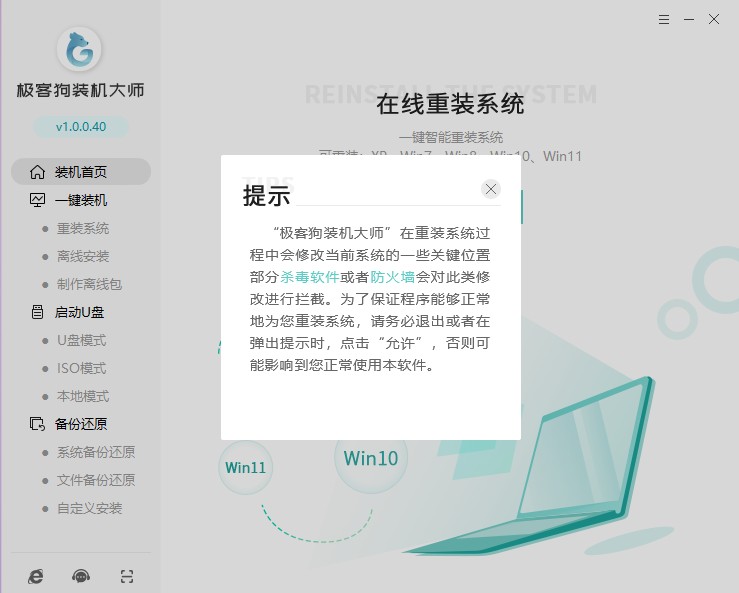
二、开始重装系统
1、在装机首页选择“立即重装”。
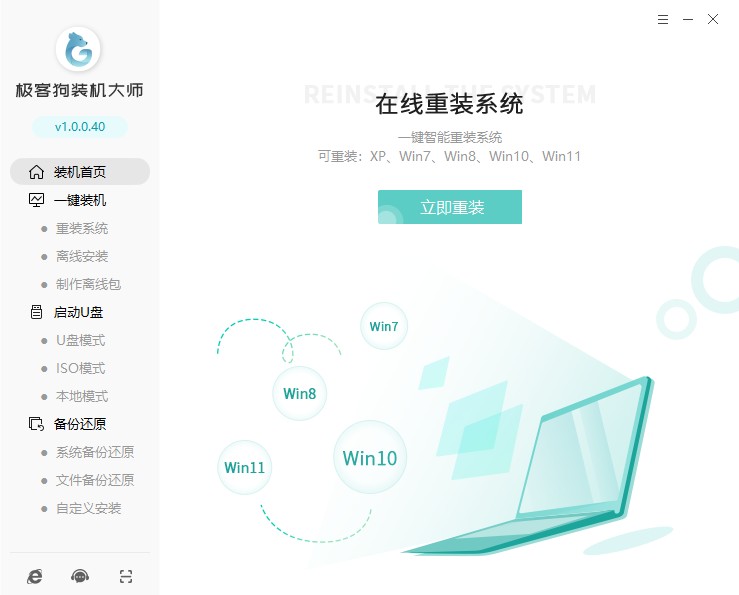
2、进入选择系统界面,选择你要安装的系统。
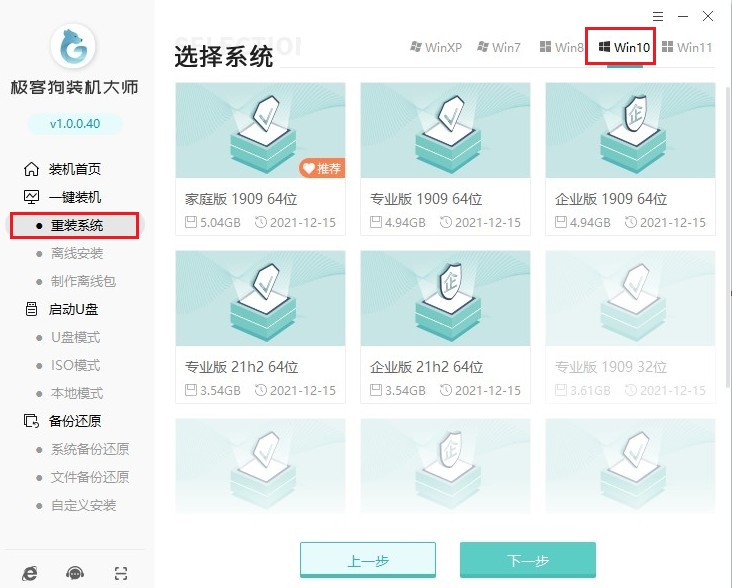
3、工具提供软件下载,选择您喜欢的软件。
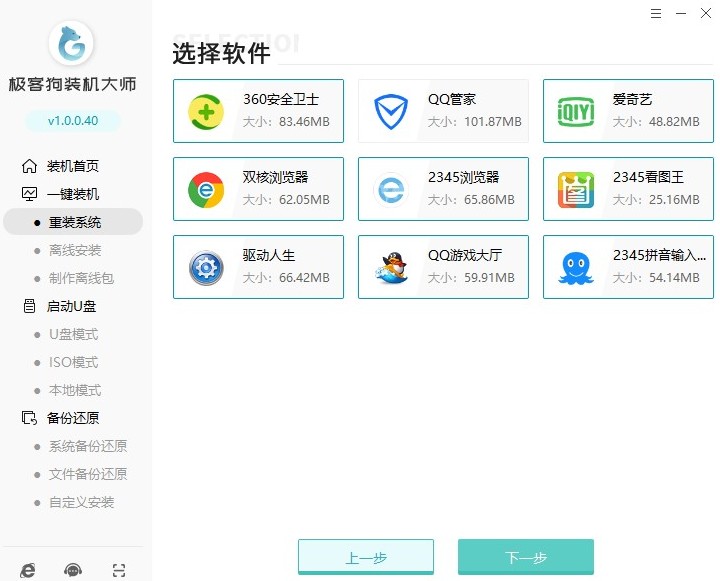
4、这些文件将被格式化,请选择重要的文件进行备份。
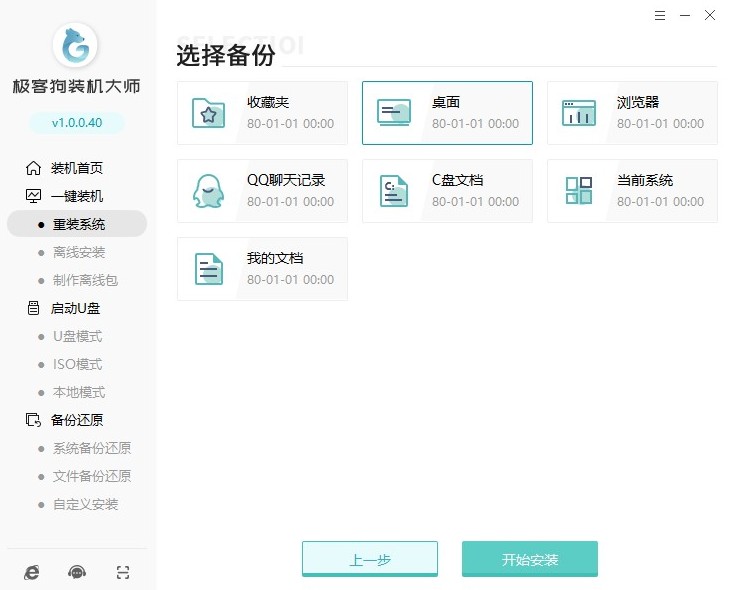
5、进入资源下载页面,工具自动下载系统镜像、系统软件和备份文件等等。
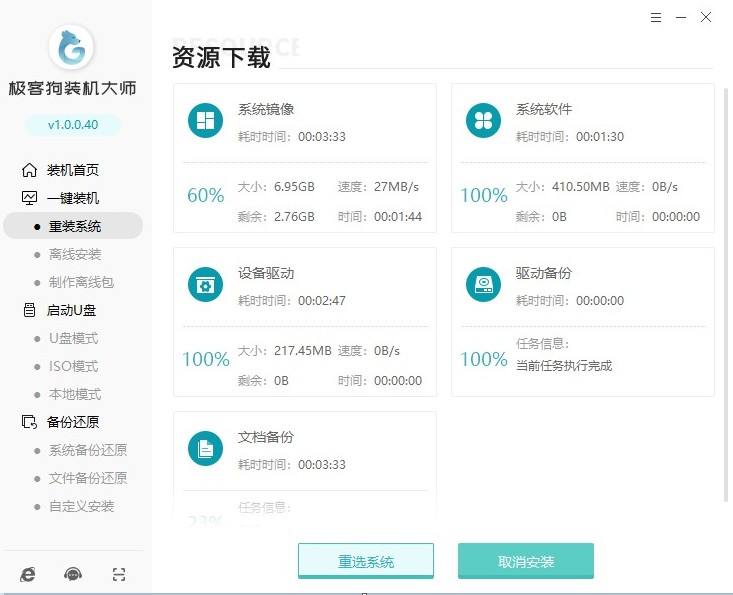
6、继续等待安装部署完成,自动重启电脑。

7、重启出现Windows启动器管理页面,选择GeekDog PE进入。
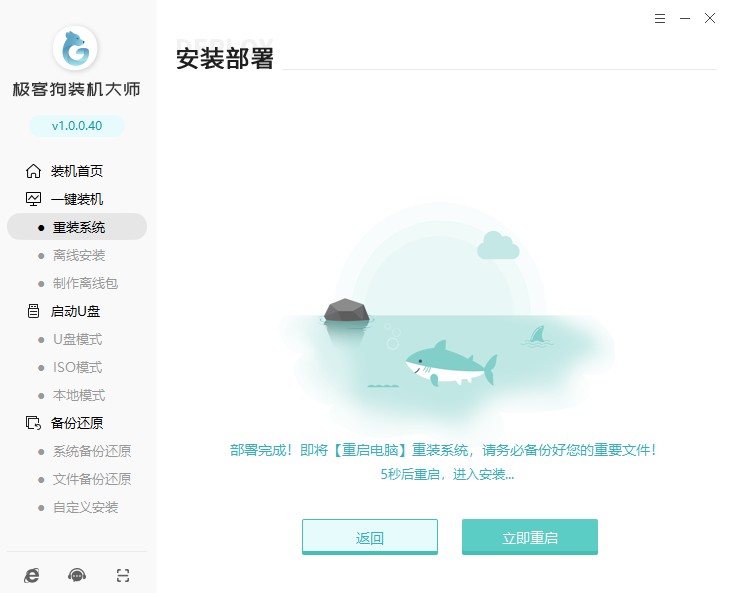
8、接下来,耐心等待工具自动完成系统安装,之后提示重启电脑,点击“立即重启”。

9、系统安装完成,等待重启部署安装后进入操作系统桌面就大功告成了!
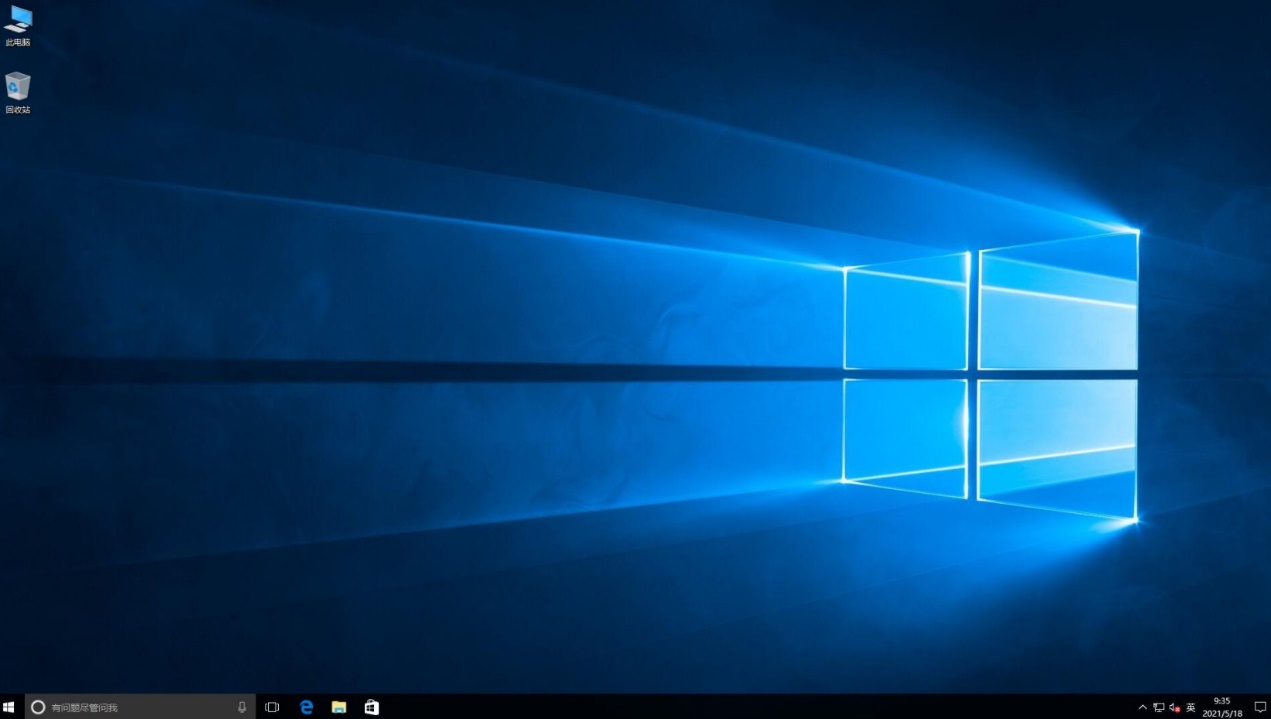
以上是,重新安装win10系统的操作步骤。有个注意事项,如果你无法使用重装系统软件,可能是被杀毒软件拦截了,请退出相关的安全类软件,并关闭系统防火墙,以免产生误报。另外,重装系统之前,请备份电脑重要的资料文件,否则被格式化就很难再找回了。最后,希望这篇教程对大家帮助。
原文链接:https://www.jikegou.net/win10/2127.html 转载请标明
极客狗装机大师,系统重装即刻简单
一键重装,备份还原,安全纯净,兼容所有

